گوگل اسکولار چیست؟ آموزش کار با گوگل اسکولار
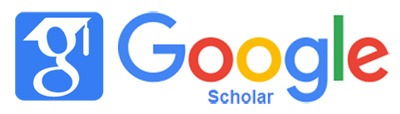
گوگل اسکالر (به انگلیسی: Google Scholar) جستجوگری از شرکت گوگل است که امکان جستجوی واژههای کلیدی در مقالهها، رسالههای علمی و گزارشهای فنی را فراهم میکند. مواد موجود در رشتههای مختلف دانشگاهی از پزشکی و فیزیک گرفته تا اقتصاد و علوم کامپیوتر در حوزه جستجوی این ابزار رایگان قرار میگیرد.
نتایج جستجو براساس میزان ارتباط با واژه جستجو شده فهرست میشود. برخلاف موتور جستجوی همگانی گوگل، در گوگل اسکالر مرتب کردن یافتهها بر اساس میزان ارجاع به آن توسط دیگر مؤلفان است و نه صرفاً دفعات بازدید یا پیوند به آن در اینترنت.
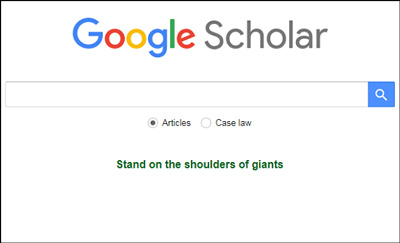
گوگل اسکالر امکان جستجوی واژههای کلیدی در مقالهها، رسالههای علمی را فراهم میکند
چگونه از گوگل اسکولار استفاده کنیم؟
همانطور که گفته شد، گوگل اسکولار نیز یک موتور جستجو همانند گوگل است و نحوه جست و جو در گوگل اسکولار با گوگل تفاوتی ندارد.
وقتی که وارد آدرس scholar.google.com می شوید، یک صفحه همانند صفحه جستجوی گوگل باز می شود. شما کافیست همان کاری که همیشه هنگام جستجو در گوگل انجام می دادید را انجام دهید. بنابراین کلیدواژه مورد نظرتان را وارد کرده و به جستجو می پردازید.
گوگل اسکولار مطالب بسیاری را با توجه به کلید واژه شما پیدا کرده و به شما نمایش می دهد. نکته مهمی که در نمایش این مطالب وجود دارد اینست که در انتهای هر نتیجه ی نمایش داده شده Cited by و Related Articles نوشته شده است که این دو بسیار به کار می آیند.
Cited by مشخص می کند مقاله فعلی توسط چند مقاله دیگر استناد شده است، این عدد می تواند به شما بگوید این لینک، منبع مستند و قابل اعتمادی برای مقاله پژوهشی شما است یا خیر بنابراین شما به دنبال مقالاتی خواهید رفت که عدد بعد از Cited by آن بزرگ تر باشد یعنی منبع قابل اطمینان تری خواهد بود.
Related Articles نیز مقالات مرتبط با این موضوع را به شما نشان می دهد. این مقالات نیز می توانند به خودی خود منبع خوبی برای مقاله پژوهشی یا پایان نامه شما باشند.
نکته ای که وجود دارد اینست که تمامی مطالبی که در نتایج جستجوی گوگل اسکولار نمایش داده می شوند قابل خواندن نیستند و برای باز کردن برخی از آنها نیاز است که مشترک سایت یا مجله مورد نظر باشید و پول پرداخت کنید.
پروفایل عمومی نویسندگان در گوگل اسکالر
از طریق ایجاد پروفایل عمومی امکان مشاهده مشخصات هر نویسنده در نتایج جستجوی گوگل اسکالر وجود دارد. رزومه علمی و آموزشی و همچنین همه پژوهشهای آن نویسنده، همه بهوسیله این صفحه شخصی قابل جستجو و مشاهده است. از همه مهمتر اینکه حتی اگر محققی چندین مقاله نوشته باشد و اسمش با نویسندگان دیگر مشابه باشد، باز هم بهآسانی میتوان اثرش را پیدا کرد. با استفاده از گوگل اسکولار، میتوان مقالات مرتبط با هم را نیز به مطلب افزود. هنگامیکه یک ارجاع جدید به اثر فرد در وب صورت گیرد، شمار ارجاعات به آن مقاله بهصورت اتوماتیک آپدیت میشود.
با در اختیار داشتن این پروفایل عمومی در گوگل اسکولار، «مقالات منتشرشده توسط پژوهشگر»، «تعداد استنادهای دریافتی هر پژوهشگر به تفکیک سالهای مختلف و هر یک از مقالات»، «شاخصهای h-index و i10-index پژوهشگر»، «همکاران پژوهشی پژوهشگر» قابل مشاهده بوده و امکان «دنبال کردن فعالیتهای پژوهشگر» و همچنین «ایجاد کتابخانه شخصی» فراهم میگردد.
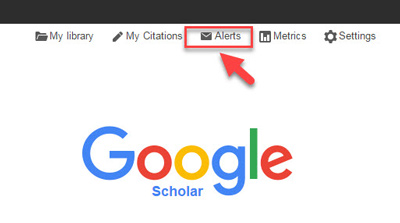
نتایج جستجو براساس میزان ارتباط با واژه جستجو شده فهرست میشود
نحوه ساختن پروفایل عمومی برای نویسندگان
می توانید با استفاده از حساب کاربری که درگوگل دارید وارد گوگل سکولار شوید در غیر اینصورت شما می توانید در profile Citations Scholar Google به طور رایگان ثبت نام کنید .
ابتدا باید یک حساب کاربری در گوگل ایجاد کنید.
زمانی که وارد صفحه حساب کاربری گوگل می شوید فرم form up sign Citations ظاهر میگردد.
نام و مشخصات خود را در فرم تکمیل کنید. آدرس ایمیل دانشگاهی برای تایید مورد نیاز است.
بعد از کلیک بر روی دکمه step next،صفحه ای باز می شود که فهرست گروهی ازمقالات نوشته شده توسط افرادی با نامهای مشابه خودتان را در آن می بینید.
مقالات مربوط به خود را انتخاب کنید. می توانید گزینه articles all see را انتخاب نموده و مقالات مربوط به خود را انتخاب کنید و یا به طور گروهی مقالات را اضافه نمایید.
همچنین می توانید با استفاده از عبارتAdd و یا Remove مقاله ای را اضافه و یا حذف نمایید.
در مرحله بعدی برای اضافه شدن مقالاتی که درآینده می خواهید به پروفایل خود اضافه کنید در قسمت profile updates دو حالت را می توانید انتخاب کنید.
در حالت اول می توانید انتخاب کنید که مقالات جدید شما به طور خود کار توسط سیستم به روز شوند.
در حالت دوم می توانید انتخاب کنید که قبل از به روزشدن خودکار مقالات جدید در پروفایل، سیستم به شما ای میل بفرستد و در صورت تمایل و تایید شما، مقاله جدید به پروفایلتان اضافه شود.
در قسمت Add می توانید مقالات خود را نیز به صورت دستی با وارد کردن اطلاعات مربوطه اضافه نمایید.
با انتخاب کردن مقالات مورد نظر می توانید آنها را با فرمتهای متنوع فایل خروجی بگیرید کنید تا در برنامه های دیگر از آنها استفاده نمایید.
در صورتی که دو یا چند مقاله یکسان داشته باشید با انتخاب مقالات و کلیک کردن بر روی Merge می توانید دو مقاله را یک مقاله نمایید
چنانچه بر روی عدد مربوط به استنادات کلیک کنید می توانید مقالاتی که به مقاله شما استناد کرده اند مشاهده نمایید.
در قسمت Search می توانید نام نویسنده مورد نظر را جستجو کنید و در صورتی که نویسنده مورد نظر دارای پروفایل در گوگل اسکولار باشد در ابتدای صفحه جستجو پروفایل او نشان داده می شود.
چنانچه بخواهید مقاله ای را از پروفایل خود حذف کنید می توانید مقاله را انتخاب و گزینه delete را انتخاب کنید.
اگر به اشتباه مقاله ای را حذف کردید می توانید از قسمت more گزینه trash View را انتخاب کنید و دوباره مقاله مورد نظر را به صفحه اصلی بازگردانید.مقاله مورد نظر حذف شده را انتخاب و گزینه Restore را انتخاب کنید.
در قسمت Edit می توانید پروفایل خود را تغییر دهید.
نکات جستجو در گوگل اسکالر
• بزرگ و کوچک بودن حروف کلیدواژههای جستجو حساس نیست.
• کلیدواژههای جستجو با عملگر AND با یکدیگر ادغام میشوند.
• فول تکست منابع پژوهشی برای یافتن نتایج جستجو میشوند.

می توانید با استفاده از حساب کاربری که درگوگل دارید وارد گوگل سکولار شوید
برخی از ترفندهای کاربردی جستجو در گوگل اسکولار
در صورتیکه از کاراکتر ~ بلافاصله قبل از کلیدواژهها استفاده شود، جستجو به همراه کلمات مترادف انجام میشود.
در صورت بهکارگیری کاراکتر ” قبل و بعد از عبارت جستجو، منابعی که کل عبارت را شامل شوند نمایش داده میشوند.
در صورت درج عبارت OR بین کلیدواژههای جستجو، منابعی که شامل حداقل یکی از کلمهها باشد نمایش داده میشوند.
استفاده از کاراکتر – بلافاصله قبل از کلمات جستجو، منابعی را که شامل عبارت مربوطه نشود را نشان میدهد (معادل عملگر NOT) و استفاده از کاراکتر + بلافاصله قبل از کلمات جستجو، منابعی را که شامل عبارت مربوطه شود را نشان میدهد (معادل عملگر NOT).
درج عبارت intitle: منابعی را که عبارت جستجو در عنوان آن آمده باشد را نشان خواهد داد.
درج عبارت allintext: منابعی را که تمام عبارات جستجو در متن آن مدرک آمده باشند را نشان میدهد.
درج عبارت author: منابعی را که عبارت جستجو در نام نویسنده آن آمده باشد را نمایش میدهد.
درج عبارت intext: منابعی را که عبارت جستجو در متن آن مدرک آمده باشد را نشان میدهد.
درج عبارت allintitle: منابعی را که تمام عبارات جستجو در عنوان آن آمده باشند را نشان خواهد داد.


